Jak stworzyć historię na Facebooku

Historie na Facebooku mogą być bardzo zabawne do tworzenia. Oto jak możesz stworzyć historię na swoim urządzeniu z systemem Android i komputerze.

Wyrzutnie Androida od dawna są ważną częścią korzystania z telefonu. Jeśli nie podoba Ci się wygląd i działanie ekranu głównego, możesz wybierać spośród szerokiej gamy programów uruchamiających, aby zmienić wrażenia.
Chociaż istnieje wiele aplikacji uruchamiających, istnieje również Microsoft Launcher (wcześniej znany jako Arrow Launcher), który po kilku aktualizacjach i zmianie marki można uznać za najlepszy, jeśli jesteś użytkownikiem systemu Windows 10. Nie tylko ze względu na wszystkie jego funkcje, ale dlatego, że ułatwia życie telefonu i komputera.
Oprócz wszystkich opcji dostosowywania program Microsoft Launcher integruje się również z usługami firmy Microsoft, umożliwiając dostęp do ostatnich czynności, dokumentów, kalendarza, a nawet wznowienie od miejsca, w którym zostało przerwane na komputerze, aby uzyskać jeszcze bardziej produktywne wrażenia na wszystkich urządzeniach.
Jedynym zastrzeżeniem jest to, że przy tak wielu opcjach dopracowanie wrażeń może być przytłaczające. Od kilku tygodni korzystam z Microsoft Launcher na moim telefonie i po spędzeniu na nim czasu myślę, że znalazłem odpowiedni balans konfiguracji.
W tym przewodniku poznasz (co uważam za) najlepsze ustawienia dostosowywania, których możesz używać w programie Microsoft Launcher na telefonie z systemem Android .
Konfigurowanie tapet Bing
Oprócz dobrych wyników wyszukiwania Bing jest również znany z codziennych pięknych tapet na stronę główną. Korzystając z programu Microsoft Launcher, możesz ustawić te same tapety, co tło telefonu, a najlepsze jest to, że będą się automatycznie zmieniać każdego dnia, aby rozpocząć dzień od nowa.
Aby użyć tapet Bing, wykonaj następujące czynności:
Otwórz ustawienia programu Microsoft Launcher . (Naciśnij i przytrzymaj ekran główny i dotknij Ustawienia programu uruchamiającego .)
Stuknij w Zmień tapetę .
Stuknij w tapetę Bing .
Włącz przełącznik codziennej tapety Bing .

Ustawienia tapet Microsoft Launcher Bing
Możesz także ograniczyć pobieranie tapet tylko wtedy, gdy korzystasz z połączenia Wi-Fi, a także możesz wybrać dowolną z wcześniej opublikowanych tapet Bing i ustawić jako tło.
Ukrywanie nazw aplikacji i folderów
W systemie Android aplikacje i foldery, które dodajesz do ekranu głównego, zawierają odpowiednią nazwę pod spodem, co może powodować niepotrzebny hałas i bałagan. Ponieważ jednak są szanse, że możesz już identyfikować aplikacje po ich ikonie, włączasz opcję w programie Microsoft Launcher, aby usunąć ich nazwy.
Aby ukryć nazwy w aplikacjach i folderach, wykonaj następujące czynności:
Otwórz ustawienia programu Microsoft Launcher . (Naciśnij i przytrzymaj ekran główny i dotknij Ustawienia programu uruchamiającego .)
Stuknij w Dostosowanie .
Włącz przełącznik Ukryj nazwy aplikacji/folderów .
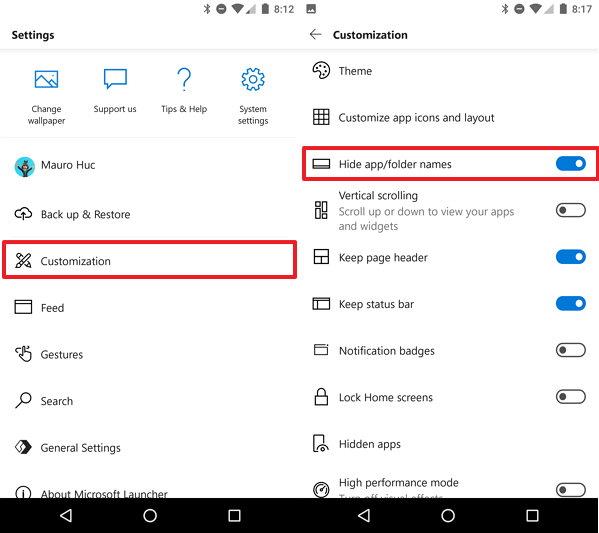
Microsoft Launcher ukryj nazwę aplikacji
Korzystanie z przezroczystego motywu
Program Microsoft Launcher używa motywu jasnego jako domyślnego, ale w celu uzyskania najlepszych wrażeń można zmienić schemat kolorów motywu na przezroczysty.
Aby zmienić ustawienia motywu, wykonaj następujące czynności:
Otwórz ustawienia programu Microsoft Launcher . (Naciśnij i przytrzymaj ekran główny i dotknij Ustawienia programu uruchamiającego .)
Stuknij w Dostosowanie .
Stuknij w Motyw .
Użyj menu rozwijanego „Motyw” i wybierz Przezroczysty .
Zmień ustawienia krycia na około 50 procent.
Zmień ustawienia rozmycia na około 75 procent.
Zmień kolor akcentu na jasnoniebieski.
Włącz przełącznik Zastosuj kolor akcentu do nagłówków .
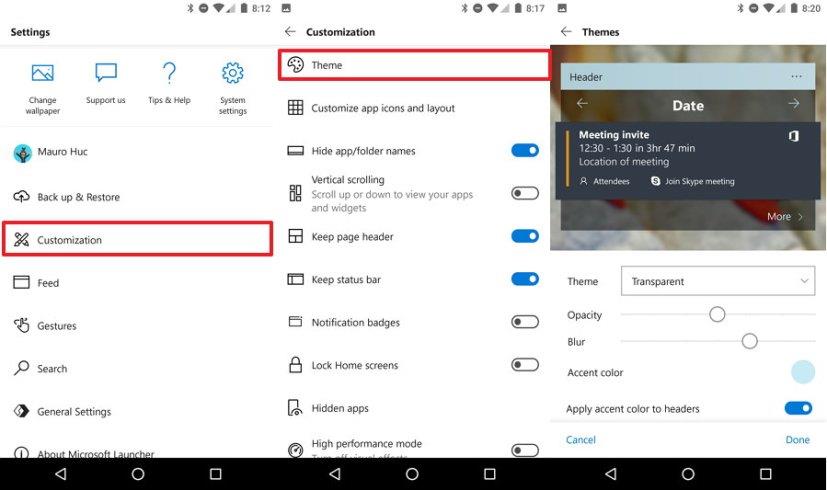
Ustawienia motywu Microsoft Launcher
Kliknij Gotowe .
Wybieranie większych ikon
Za pomocą programu Microsoft Launcher możesz także zmienić rozmiar ikony aplikacji. Jeśli chcesz zobaczyć więcej tapety tła, możesz pozostawić mniejszy domyślny rozmiar, ale jeśli już ukrywasz nazwy aplikacji, lepiej użyć największego rozmiaru ikony.
Aby zmienić rozmiar ikony aplikacji na ekranie, wykonaj następujące czynności:
Otwórz ustawienia programu Microsoft Launcher . (Naciśnij i przytrzymaj ekran główny i dotknij Ustawienia programu uruchamiającego .)
Stuknij w Dostosowanie .
Stuknij w Dostosuj ikony i układ aplikacji .
Użyj suwaka i wybierz Największy .
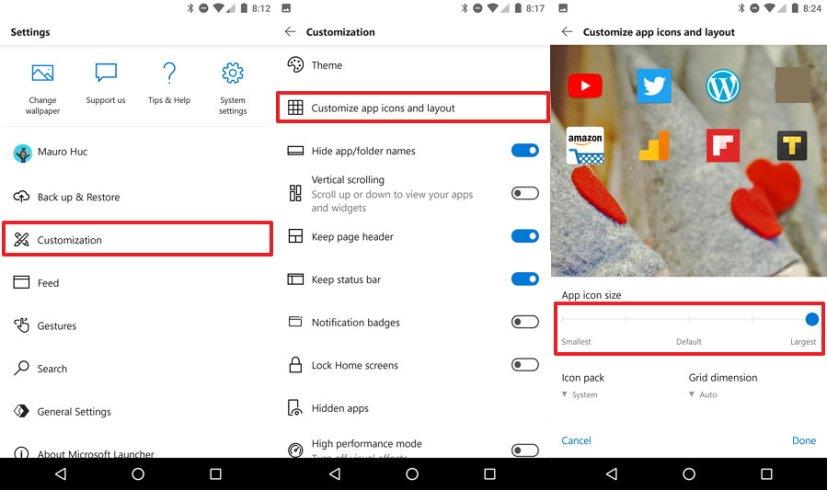
Układ ikon programu Microsoft Launcher
Kliknij Gotowe .
Ponadto możesz zmienić pakiet ikon, ale przekonasz się, że domyślny systemowy pakiet ikon jest najlepszym wyborem.
Dostosowywanie doświadczenia paszy
Microsoft Launcher zastępuje również obsługę kanału Google, jedynym problemem jest to, że możesz nie lubić domyślnych kart. Na szczęście Microsoft Launcher jest bardzo konfigurowalny i możesz zdecydować, co dokładnie pojawi się w Twoim kanale i w jakiej kolejności.
Przesuń ostatnią stronę w lewo, aby zobaczyć swój kanał.
Stuknij w dowolny przycisk menu z trzema kropkami na karcie .
Wybierz opcję Dostosuj kanał .
Zdecyduj, które karty pojawią się na Twoim kanale, dotykając przycisku Ukryj lub Pokaż .

Dostosowywanie kanału Microsoft Launcher
Jeśli chcesz dostosować zawartość, która będzie wyświetlana w Twoim kanale, po prostu otwórz ustawienia programu Microsoft Launcher, a dostępne opcje zostaną wyświetlone w kanale.
Ustawianie Google jako domyślnej wyszukiwarki
Program Microsoft Launcher ustawia Bing jako domyślną wyszukiwarkę podczas wykonywania zapytań za pomocą pola wyszukiwania na ekranie głównym. Jeśli wolisz Google, możesz łatwo ustawić go z powrotem jako domyślną wyszukiwarkę.
Otwórz ustawienia programu Microsoft Launcher . (Naciśnij i przytrzymaj ekran główny i dotknij Ustawienia programu uruchamiającego .)
Stuknij opcję Szukaj .
Wybierz opcję Wyszukiwarka .
Ustaw Google jako swoją wyszukiwarkę.
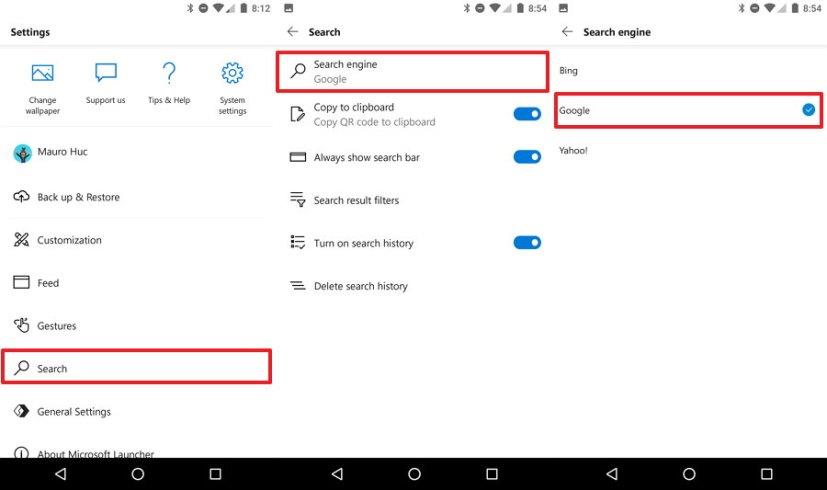
Ustaw Google jako domyślną wyszukiwarkę
Na stronie wyszukiwania możesz także stuknąć opcję Filtry wyników wyszukiwania, aby zdecydować, jakie dokładnie wyniki powinien wyświetlać program Microsoft Launcher obok wyników wyszukiwania w sieci. Zazwyczaj zostawiam ustawienia domyślne, a także uwzględniam ustawienia systemowe, ale możesz wybrać spośród wielu filtrów, w tym dokumentów, wiadomości tekstowych, aplikacji itp.
Personalizacja ekranu głównego
Możesz spersonalizować ekran główny w dowolny sposób, ale osobiście wolę dwa rzędy ikon na pierwszej stronie, aby lepiej widzieć godzinę, pogodę i tło. Na drugiej stronie lubię dodawać trzy rzędy ikon, a na pozostałych stronach zwykle po prostu wypełniam je ikonami.
Ważna jest również kolejność ikon na stronach. Jestem osobą praworęczną i zawsze umieszczam ikony aplikacji, których najczęściej używam, w zasięgu mojego prawego kciuka.
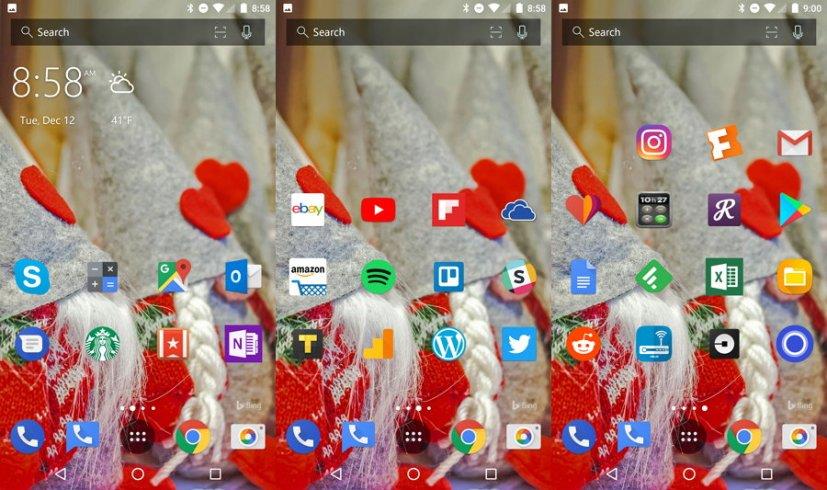
Ekran główny programu Microsoft Launcher
Korzystanie z kopii zapasowej i przywracania
Chociaż nie jest to funkcja personalizacji, dodaję również kopię zapasową i przywracanie do listy najlepszych ustawień dostosowywania dla Microsoft Launchera. Powodem jest to, że w pewnym momencie będziesz musiał zresetować telefon lub tymczasowo odinstalować program uruchamiający, a jeśli nie wykonasz kopii zapasowej, będziesz musiał ponownie przejść przez całą konfigurację i dostosowywanie.
Aby utworzyć kopię zapasową ustawień programu Microsoft Launcher, wykonaj następujące czynności:
Otwórz ustawienia programu Microsoft Launcher . (Naciśnij i przytrzymaj ekran główny i dotknij Ustawienia programu uruchamiającego .)
Stuknij w Utwórz kopię zapasową i przywróć .
Wybierz opcję Utwórz kopię zapasową programu Microsoft Launcher .
Użyj menu rozwijanego i wybierz opcję Kopia zapasowa w chmurze .
Stuknij przycisk Utwórz kopię zapasową .
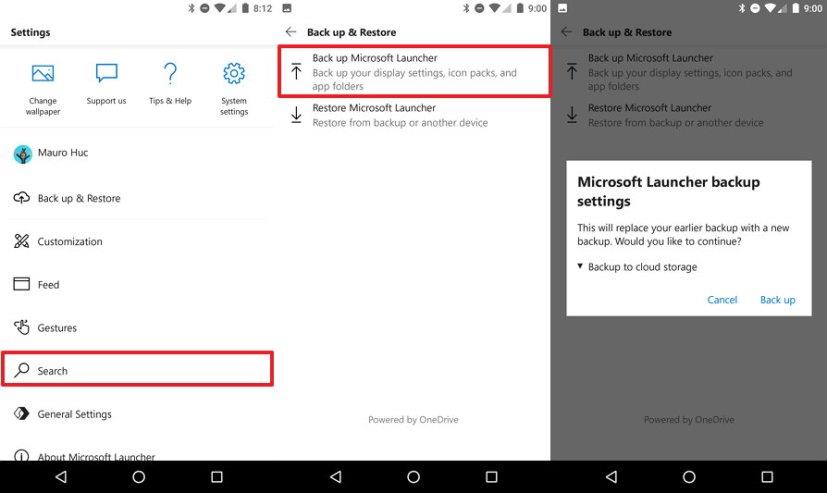
Ustawienia kopii zapasowej programu Microsoft Launcher
Po wykonaniu tych kroków na Twoim koncie OneDrive zostanie utworzona kopia zapasowa ustawień programu Microsoft Launcher.
Jeśli kiedykolwiek będziesz musiał przywrócić ustawienia, po prostu użyj tych samych ustawień, ale zamiast tego użyj opcji Przywróć Microsoft Launcher.
Historie na Facebooku mogą być bardzo zabawne do tworzenia. Oto jak możesz stworzyć historię na swoim urządzeniu z systemem Android i komputerze.
Usuń zapisane informacje z funkcji Autofill w Firefoxie, postępując zgodnie z tymi szybkim i prostymi krokami dla urządzeń z systemem Windows i Android.
Dowiedz się, jak wyłączyć irytujące automatyczne odtwarzanie wideo w Google Chrome i Mozilla Firefox za pomocą tego samouczka.
Na Google Play jest wiele świetnych aplikacji, w które warto się zaangażować subskrypcyjnie. Po pewnym czasie lista subskrypcji rośnie i trzeba nimi zarządzać.
Ten przewodnik pokaże Ci, jak usunąć zdjęcia i filmy z Facebooka za pomocą komputera, urządzenia z systemem Android lub iOS.
Spędziliśmy trochę czasu z Galaxy Tab S9 Ultra, który idealnie nadaje się do połączenia z komputerem z systemem Windows lub Galaxy S23.
Wyczyść historię pobierania aplikacji na Google Play, aby uzyskać świeży start. Oto krok po kroku, przyjazne dla początkujących porady.
Kiedy słyszysz słowo ciasteczka, możesz pomyśleć o tych z kawałkami czekolady. Istnieją jednak także ciasteczka w przeglądarkach, które pomagają w skonfigurowaniu preferencji dotyczących ciasteczek w przeglądarce Opera na Androidzie.
Reklamy mogą być pomocne, ponieważ informują o ofertach i usługach, z których możesz skorzystać. Ale mogą być uciążliwe i irytujące. Naucz się, jak skonfigurować blokowanie reklam w Operze na Androidzie, aby dostosować je do swoich potrzeb.
Ten poradnik pokazuje, jak przesyłać wiadomości tekstowe z urządzenia Android za pomocą aplikacji Google Messaging.
Gdy otwierasz stronę główną w dowolnej przeglądarce, chcesz zobaczyć to, co lubisz. Gdy zaczynasz używać innej przeglądarki, chcesz ją dostosować do swoich upodobań. Ustaw niestandardową stronę główną w Firefoxie na Androidzie za pomocą tych szczegółowych kroków i odkryj, jak szybko i łatwo można to zrobić.
Korzyści z używania trybu ciemnego obejmują zmniejszenie zmęczenia oczu oraz łatwiejsze patrzenie na ekran. Funkcja ta również pozwala na oszczędność energii. Włącz tryb ciemny w przeglądarce Edge dla Androida, korzystając z tych kroków.
Jak włączyć lub wyłączyć funkcje sprawdzania pisowni w systemie Android.
Zobacz, jakie kroki należy wykonać, aby szybko wyłączyć Asystenta Google i zyskać chwilę spokoju. Poczuj się mniej obserwowany i wyłącz Asystenta Google.
Konfigurując tryb ciemny dla Androida, uzyskujesz motyw, który jest łatwiejszy dla oczu. Używanie trybu ciemnego w przeglądarce Opera na Androida nie tylko oszczędza energię, ale także poprawia ergonomię oświetleniową w ciemnych warunkach.
Uzyskaj sprawdzone kroki, aby zobaczyć, jak wyświetlić historię odtwarzania na Spotify w odtwarzaczu internetowym, na Androidzie i w aplikacji internetowej Windows.
Jeśli ustawisz ekran blokady na swoim urządzeniu z Androidem, ekran wprowadzania PIN-u będzie zawierał przycisk Połączenie alarmowe w dolnej część ekranu. Przycisk umożliwi każdemu, kto złapie telefon, zadzwonienie pod numer 911 w przypadku nagłej sytuacji bez potrzeby wprowadzania PIN-u lub wzoru blokady.
Trudno zaprzeczyć popularności Fitbit, ponieważ firma zapewnia jedne z najlepszych trackerów fitness i smartwatchy dla użytkowników Androida i iOS
Włączając procent baterii w telefonie z Androidem, wiesz, ile baterii ci zostało. Oto prosty sposób, aby go włączyć.
Czy kończy Ci się miejsce na Androidzie? Rozwiąż ten problem dzięki tym przyjaznym dla początkujących wskazówkom dostępnym na każdym urządzeniu.
Dowiedz się, jak sklonować aplikacje na iPhone
Dowiedz się, jak skutecznie przetestować kamerę w Microsoft Teams. Odkryj metody, które zapewnią doskonałą jakość obrazu podczas spotkań online.
Jak naprawić niedziałający mikrofon Microsoft Teams? Sprawdź nasze sprawdzone metody, aby rozwiązać problem z mikrofonem w Microsoft Teams.
Jeśli masz dużo duplikatów zdjęć w Zdjęciach Google, sprawdź te cztery skuteczne metody ich usuwania i optymalizacji przestrzeni.
Chcesz zobaczyć wspólnych znajomych na Snapchacie? Oto, jak to zrobić skutecznie, aby zapewnić znaczące interakcje.
Aby zarchiwizować swoje e-maile w Gmailu, utwórz konkretną etykietę, a następnie użyj jej do utworzenia filtra, który zastosuje tę etykietę do zestawu e-maili.
Czy Netflix ciągle Cię wylogowuje? Sprawdź przyczyny oraz 7 skutecznych sposobów na naprawienie tego problemu na dowolnym urządzeniu.
Jak zmienić płeć na Facebooku? Poznaj wszystkie dostępne opcje i kroki, które należy wykonać, aby zaktualizować profil na Facebooku.
Dowiedz się, jak ustawić wiadomość o nieobecności w Microsoft Teams, aby informować innych o swojej niedostępności. Krok po kroku guide dostępny teraz!
Dowiedz się, jak wyłączyć Adblock w Chrome i innych przeglądarkach internetowych, aby móc korzystać z wartościowych ofert reklamowych.



























